.png)
Teamsにはプレゼンスという機能があります。これはTeamsを使用している組織の中で、社員同士がお互いの状態を確認することができるものです。
例えば、AさんとBさんは会社の同僚で、同じプロジェクトに携わっているとします。その場合、お互いにコミニュケーションを取る機会も多いでしょう。
そこで、AさんからBさんに何か確認したいことがあったとします。そんなときに活用できるのがプレゼンスになります。
AさんがBさんのプレゼンスを確認することで、Bさんの現在の状態を知ることができ、チャットを投げたらすぐに返信が来そうか、もしくはコールしたら出てもらえそうか、といったことを判断できます。
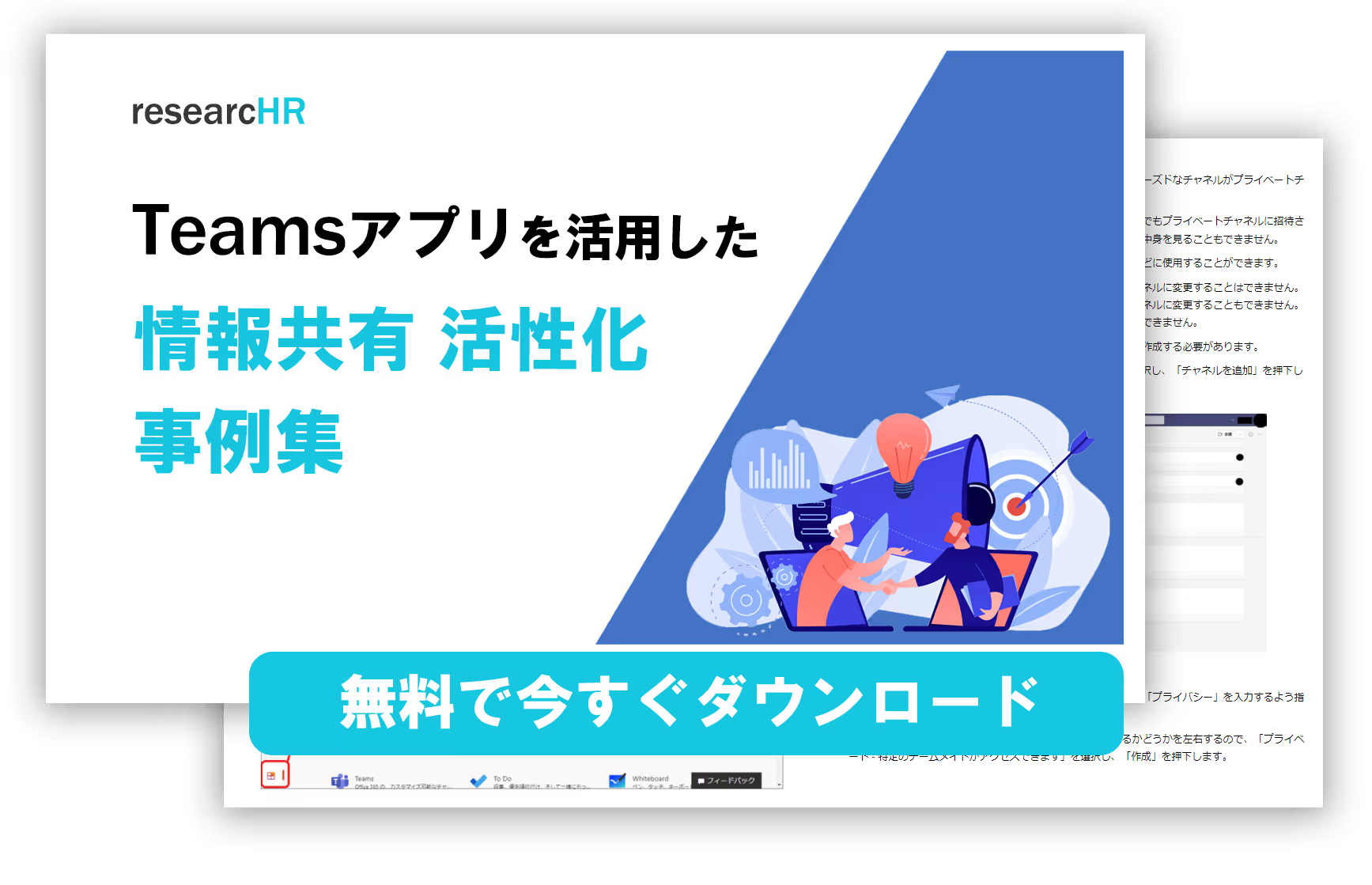
プレゼンスには六種類あります。
・連絡可能
・取り込み中
・応答不可
・一時退席中
・離席表示中
・オフライン表示

基本的に、Teamsを起動していたら相手には「連絡可能」と表示されます。
これは相手がTeamsを起動していて作業していると考えられるので、連絡をすれば反応が返ってくる可能性が高いと判断できます。
一方で、「取り込み中」、「応答不可」の場合は文字通り反応が返って来ない可能性が高いです。
「一時退席中」、「退席表示中」、「オフライン表示」に関しても同様で、そもそも作業していないので反応は返って来ないでしょう。
これらのプレゼンスは自分で設定することが可能です。
作業に集中したいとき、私用でPCの前から離れるときなど、プレゼンスを設定しておけば相手に一目で自分の状態を知らせることが可能になります。
プレゼンスには種類があること、そしてそれぞれのプレゼンスにどんな意味があるのかを理解しておけば、自分がすぐに対応できない状態の中で他者から連絡が来ることを未然に防ぐことができます。
また、今まで説明したプレゼンスは自分で設定できるもののみですが、Teamsが自動で設定してくれるプレゼンスもあります。
・通話中
・ミーティング中(発表中)
・退席中
これらのプレゼンスはTeamsが自動で設定してくれます。
まずは「通話中」ですが、これは誰かとTeamsの通話機能を使って会話をしているときに表示されます。
「ミーティング中」は、Teamsのカレンダーに設定されているWeb会議に参加している場合、設定されている時間の間だけ表示されます。
この「ミーティング中」と合わせて、そのWeb会議で自分が資料を画面共有していると「発表中」という表示に変わります。
最後に「離席中」ですが、このプレゼンスは一定時間PCを触らない状態が続くと自動で設定されるものになります。
そして、そのプレゼンスと同時に「〜分前」と表示され、最後にPCを触ってから何分経っているかも表示されます。
自動で設定されるプレゼンスに関してはこちらからはどうすることもできないので、自分で設定できるプレゼンスを活用し、同僚とのコミニュケーションを円滑に進めていきましょう。
.png)
※researcHR(リサーチャー)は、Teams/Slackに追加するだけでチームの「誰が・何を知っているか」を集約・共有するアプリです。
プレゼンスは自分で設定することができます。前の章に記載した六つのプレゼンスを活用することで、自分の状態を相手に知らせることができます。
では、実際にどういった活用方法があるか見ていきましょう。
自分の業務が忙しく集中しているときは、プレゼンスを「取り込み中」にすると良いでしょう。
「取り込み中」にするとプレゼンスが赤くなり、相手はプレゼンスを一目見て自分が言葉通り「取り込み中」であると判断できます。
そうなれば、よほどの緊急でもない限りすぐに返信が来なくても相手は納得しますし、自分は業務に集中して取り組むことができるので、お互いにとって作業しやすい環境を生み出すことが可能です。
一方で、相手からの連絡によるポップアップ表示すらも煩わしいほど集中したいときは「応答不可」のプレゼンスを設定します。
この「応答不可」は相手からの連絡を制限します。制限といっても自分のTeamsにメッセージが届かないわけではなく、メッセージが来たときなどに普段は表示されるポップアップが表示されなくなります。しかし、緊急性の高いメッセージと優先度の高い連絡先からのメッセージは通常通り表示されることに注意しましょう。
次に、業務中に席を外す場合、「一時退席中」、「退席中表示」を活用しましょう。
業務中といえども席を外すことがあります。緊急の私用であったり、自分のPCの前から離れて作業しなければならない場合です。
そんなときはプレゼンスを「一時退席中」もしくは「退席中表示」に設定することで、同僚に「今は席を外している」ということが伝わります。
すぐに席に戻る場合は「一時退席中」、いつ戻るか分からない場合やそれなりに長い時間離席する場合は「退席中表示」にするといった具合で使い分けると良いでしょう。
最後に、相手に自分がオンラインで作業していることを知られたくない場合は自分のプレゼンスを「オフライン表示」を設定します。
「オフライン表示」に設定することで相手には自分がオフラインであり、Teamsを起動していない状態として表示されます。
相手は自分にメッセージを送っても返信が来ない前提でアクションを取るため、作業を邪魔されず、また作業していること自体知られることはありません。
この「オフライン表示」はなかなか使う場面がないかもれませんが、知っておいて損はないでしょう。
ここまで、プレゼンスごとの活用方法を記載しました。
これらのプレゼンスは自分の業務を捗らせると同時に相手に自分の状態を知らせることができるため、円滑に業務を進める上で知っておいたほうが良いでしょう。
また、このプレゼンスは期間とメッセージを設定することができます。
例えば、平日に複数日の有給を取っており、本来であれば出勤しているはずの日に、一日中返信がなければ相手は返信を待ち続け、業務に支障をきたしてしまうかもしれません。
そのような状況を回避するために、プレゼンスで期間とメッセージを設定すると相手により詳細な自分の状況を知らせることができます。
これらの設定は同じくプレゼンスの設定画面から「期間」を選択します。

次に設定するプレゼンスと期間を選択し、「完了」を押下します。

この設定により、指定した期間中は指定したプレゼンスが表示されるようになります。
続いて表示するメッセージの設定を行います。プレゼンスの設定の横にある「ステータスメッセージ」を選択します。

表示するメッセージを入力し、次に期間を指定します。この指定する期間を、先ほど設定したプレゼンスと同じ期間にします。

また、「他のユーザーが自分にメッセージを送るときに表示する」のチェックボックスをオンにすることで、相手が自分にメッセージを送るときに、メッセージの入力ボックスの上部に自分が入力したメッセージ(例であれば「有給を取得しているため、返信できません」)が表示されるようになります。
設定が完了したら「完了」を選択します。
これでプレゼンスの期間とメッセージの設定は完了です。
この設定により、長期間自分がTeamsを開かない状態が続いても、相手はなぜ連絡が取れないのか不思議に思うことがなくなります。
プレゼンスの機能はその場限りの状態を知らせるためにも、長期間の状態を知らせるためにも役立つ便利な機能です。
積極的に活用することで、相手との円滑なコミニュケーションを図る一助となるでしょう。
本記事はKBE(株)がresearcHR(リサーチャー)を提供する過程で蓄積された、現場の声やノウハウ・事例をもとに作成しております。
【Teamsに追加して使える】
社内ナレッジ共有支援サービス
researcHR(リサーチャー)
AI機能で「仕組み化・自動化」ー 伴走型の支援で設計・定着まで ー

✅ナレッジ共有、属人化の解消
✅社内問い合わせの効率化
✅新人・異動者のフォローアップ
にお困りの際はぜひご相談ください。
また、KBE(株)では、Teamsの運用・利活用コンサルティングを行っております。
企業やチームに最適のTeams運用方法を設計します。初回のご相談無料ですので、ぜひ一度お試しください。








KBE株式会社が、ナレッジ共有TeamsアプリresearcHRを提供する過程で蓄積された、様々な企業のTeamsアプリ活用事例をお伝えします。

KBE株式会社が、ナレッジ共有TeamsアプリresearcHRを提供する過程で蓄積された、様々な企業の「Teamsアプリを活用した日報/週報 運用事例やTIPS」をお伝えします。

KBE株式会社が、ナレッジ共有TeamsアプリresearcHRを提供する過程で蓄積された、様々な企業の「Teamsアプリを活用した新人オンボーディング事例やTIPS」をお伝えします。

KBE株式会社が、ナレッジ共有TeamsアプリresearcHRを提供する過程で蓄積された、様々な企業の「Teamsアプリを活用したMTG/1on1 代替事例やTIPS」をお伝えします。
KBE株式会社では、ナレッジ共有TeamsアプリresearcHRを提供しています。(Microsoft公式ソリューション、日経新聞に掲載)
その過程で蓄積された様々な企業のTeams/Slack運用事例をお伝えします。

researcHRは、Teamsに追加するだけで、
メンバーの「誰が・何を知っているか」を自動で収集し、
回答をAIが自動でポジティブ・ネガティブチェックすることで、自然なデータを算出。
さらに、算出されたデータから「要注視」ポイントをレポートでお渡しします。




“Lorem ipsum dolor sit amet, consectetur adipiscing elit. Suspendisse tincidunt sagittis eros. Quisque quis euismod lorem.”


KBE株式会社が、ナレッジ共有TeamsアプリresearcHRを提供する過程で蓄積された、様々な企業の「Teamsアプリを活用した日報/週報 運用事例やTIPS」をお伝えします。

KBE株式会社が、ナレッジ共有TeamsアプリresearcHRを提供する過程で蓄積された、様々な企業の「Teamsアプリを活用したコミュニケーションの課題解決事例やTIPS」をお伝えします。

KBE株式会社が、ナレッジ共有TeamsアプリresearcHRを提供する過程で蓄積された、様々な企業の「Teamsアプリを活用したMTG/1on1 削減事例やTIPS」をお伝えします。

KBE株式会社が提供する、researcHRの「コンディション 分析・レポート機能」の概要や、実際のケースを基にした分析レポートを資料としてお伝えします。

KBE株式会社が、ナレッジ共有TeamsアプリresearcHRを提供する過程で蓄積された、様々な企業の「Teamsアプリを活用したエンゲージメント可視化・向上の事例やTIPS」をお伝えします。

KBE株式会社が、ナレッジ共有TeamsアプリresearcHRを提供する過程で蓄積された、様々な企業の「Teamsアプリを活用した新人オンボーディング事例やTIPS」をお伝えします。

KBE株式会社が、ナレッジ共有TeamsアプリresearcHRを提供する過程で蓄積された、様々な企業の「Teamsアプリを活用した人事データ『収集』事例やTIPS」をお伝えします。

KBE株式会社が提供する、researcHRの「コンディション 分析・レポート機能」の概要や、実際のケースを基にした分析レポートを資料としてお伝えします。

KBE株式会社が、ナレッジ共有TeamsアプリresearcHRを提供する過程で蓄積された、様々な企業の「Teamsアプリを活用したノウフー(Know Who)の事例やTIPS」をお伝えします。

KBE株式会社が、ナレッジ共有TeamsアプリresearcHRを提供する過程で蓄積された、様々な企業の「Teamsアプリを活用したコンディション把握の事例やTIPS」をお伝えします。

KBE株式会社が、ナレッジ共有TeamsアプリresearcHRを提供する過程で蓄積された、様々な企業の「Teamsアプリを活用した休職・退職の検知事例やTIPS」をお伝えします。

KBE株式会社が提供する、researcHRの「コンディション 分析・レポート機能」の概要や、実際のケースを基にした分析レポートを資料としてお伝えします。

KBE株式会社では、ナレッジ共有TeamsアプリresearcHRを提供しています。
コンサルティングサービスでは、その過程で蓄積された様々な企業のTeams運用事例をお伝えします。

researcHR(リサーチャー)をはじめて知っていただく方に向けて、わかりやすく基本機能や活用シーンをご紹介します。

KBE株式会社が、ナレッジ共有TeamsアプリresearcHRを提供する過程で蓄積された、様々な企業の「Teamsアプリを活用した社内問い合わせの効率化事例やTIPS」をお伝えします。

KBE株式会社が、ナレッジ共有TeamsアプリresearcHRを提供する過程で蓄積された、様々な企業の「Teamsアプリを活用した情報共有の活性化事例やTIPS」をお伝えします。

KBE株式会社が、ナレッジ共有TeamsアプリresearcHRを提供する過程で蓄積された、様々な企業の「Teamsアプリを活用したナレッジ共有文化の定着化事例やTIPS」をお伝えします。

KBE株式会社が、ナレッジ共有TeamsアプリresearcHRを提供する過程で蓄積された、様々な企業の「デジタル・データを起点とした新しいナレッジマネジメント事例」をお伝えします。

KBE株式会社が、ナレッジ共有TeamsアプリresearcHRを提供する過程で蓄積された、様々な企業のTeams使用事例やTIPSをお伝えします。

KBE株式会社が、ナレッジ共有TeamsアプリresearcHRを提供する過程で蓄積された、様々な企業の「デジタル・データを起点とした新しいマネジメント事例」をお伝えします。

KBE株式会社が提供する、researcHRの「コンディション 分析・レポート機能」の概要や、実際のケースを基にした分析レポートを資料としてお伝えします。

KBE株式会社が、ナレッジ共有TeamsアプリresearcHRを提供する過程で蓄積された、様々な企業の「Slackを活用したマネジメント事例」をお伝えします。

KBE株式会社が、ナレッジ共有TeamsアプリresearcHRを提供する過程で蓄積された、様々な企業の「Teamsを活用したマネジメント事例」をお伝えします。

KBE株式会社が提供する、researcHRの「コンディション 分析・レポート機能」の概要や、実際のケースを基にした分析レポートを資料としてお伝えします。

KBE株式会社では、ナレッジ共有TeamsアプリresearcHRを提供しています。
コンサルティングサービスでは、その過程で蓄積された様々な企業のTeams運用事例をお伝えします。

researcHR(リサーチャー)をはじめて知っていただく方に向けて、わかりやすく基本機能や活用シーンをご紹介します。

researcHRをTeams/Slackに追加するだけで、AIがメンバーの状況を収集するため、業務の状況やナレッジが自動で蓄積されます。
既存のナレッジ共有ツールやシステムで、「ログインされない」「データ入力/更新されない」「検索・活用できない」といった悩みを抱える方は、ぜひお問い合わせください。


営業・提案資料を集約
提案作成を効率化・トップラインを向上
従業員数:5,000名以上

顧客やサプライヤーとのメール履歴を蓄積
技術ナレッジの探索を効率化
従業員数:5万名以上

メンター制度における日報として活用
退職防止やナレッジ作成の仕組み化を実現
従業員数:1万名以上

メール/電話での問い合わせ対応を置き換え
類似問い合わせを削減
従業員数:500名以上
✅ナレッジ共有、属人化の解消
✅社内問い合わせの効率化
✅新人・異動者のフォローアップ
にお困りの際はぜひご相談ください。

researcHRをTeams/Slackに追加するだけで、AIがメンバーの状況を収集するため、業務の状況やナレッジが自動で蓄積されます。
既存のナレッジ共有ツールやシステムで、「ログインされない」「データ入力/更新されない」「検索・活用できない」といった悩みを抱える方は、ぜひお問い合わせください。

※KBE株式会社が、ナレッジ共有TeamsアプリresearcHRを提供する過程で蓄積された、
様々な企業のTeams/Slack運用事例をお伝えします。